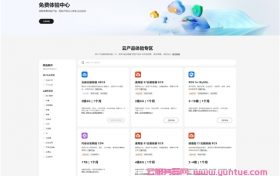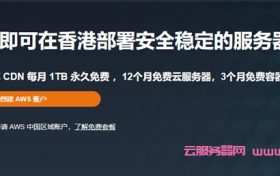云硬盘怎么挂载到服务器?单独购买的云硬盘为数据盘,可以在云硬盘列表中看到磁盘属性为“数据盘”,磁盘状态为“可用”。此时需要将该数据盘挂载给云服务器使用。本篇文章分享用户挂载共享云硬盘。
云硬盘挂载的约束与限制:
一块共享云硬盘最多可同时挂载至16台云服务器,这些云服务器必须与共享云硬盘位于同一区域下的同一可用区。当共享盘状态为“正在使用”时,必须确保该共享盘还未挂满,才可以挂给其他云服务器。
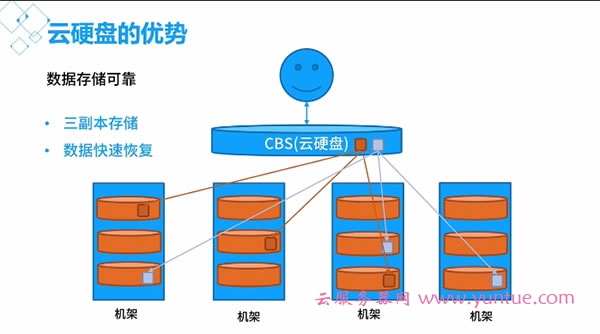
共享云硬盘同时或者先后挂载的多台云服务器只能为Windows或Linux操作系统中的一种。比如:
共享云硬盘首次同时挂载至多台Windows云服务器,则卸载后,也不能挂载至Linux云服务器。因为Windows和Linux支持的文件系统不同,无法识别云硬盘原有文件系统,如果操作不当会导致原有文件系统被破坏。
共享云硬盘只能用作数据盘,不能用作系统盘。
在云硬盘页面挂载:
1、登录管理控制台。
2、选择“存储 > 云硬盘”。
3、进入“云硬盘”页面。
4、在云硬盘列表,找到需要挂载的云硬盘,单击“挂载”。
共享云硬盘支持批量挂载操作,可以同时将一块共享云硬盘挂载至多台云服务器。“挂载磁盘”对话框左侧区域为可选的云服务器列表,选择目标云服务器后,单击中间的向右箭头,则已选云服务器会显示在右侧区域。
选择云硬盘待挂载的云服务器,该云服务器必须与云硬盘位于同一个可用区,通过下拉列表选择“挂载点”。
一个挂载点只能挂载一块云硬盘,已经被使用的挂载点不会显示在列表中,无法进行选择。
单击“确定”,弹出提示窗口“挂载流程尚未完成,还需初始化才能正常使用”。
单击“确定”会自动返回云硬盘列表页面,此时云硬盘状态为“正在挂载”,表示云硬盘处于正在挂载至云服务器的过程中。当云硬盘状态为“正在使用”时,表示挂载至云服务器成功。
须知:直接将共享云硬盘挂载给多台云服务器无法实现文件共享功能,如需在多台云服务器之间共享文件,需要搭建共享文件系统或类似的集群管理系统。
在云服务器挂载云硬盘步骤:
1、登录管理控制台。
2、单击管理控制台左上角的,选择区域和项目。
3、选择“计算 > 弹性云服务器”。
4、在弹性云服务器列表中的右上角,输入弹性云服务器名、IP地址或ID,并进行搜索。
5、单击待挂载云硬盘的弹性云服务器的名称。
6、系统跳转至该弹性云服务器详情页面。
7、选择“云硬盘”页签,并单击“挂载磁盘”。
8、系统跳转至“挂载磁盘”页面。
9、根据界面提示,勾选目标磁盘,并设置挂载点。
关于挂载点:
对于采用XEN虚拟化类型的弹性云服务器,系统支持指定具体的磁盘挂载点,如/dev/sdb。
对于采用KVM虚拟化类型的弹性云服务器,您可以指定该磁盘作为系统盘或数据盘,但不能指定具体的磁盘挂载点。
说明:
如果无可用的云硬盘,请单击列表下方的“购买云硬盘”进行购买。
挂载磁盘时的约束限制,请参见弹性云服务器挂载磁盘时有什么限制。
对于磁盘增强型、超高I/O型中的Ir3型弹性云服务器,本地盘与云硬盘的磁盘挂载点占用规则如下:
系统盘:占用sda(或vda)。
本地盘:顺序占用sda(或vda)之后的磁盘挂载点。
云硬盘:在本地盘之后顺序挂载,挂载点按字母顺序依次增加。
示例:
假设D1型弹性云服务器有2块本地盘,则这2块本地盘的磁盘挂载点分别为sdb、sdc(或vdb、vdc),云硬盘的磁盘挂载点为sdd、sde……(或vdd、vde……)
单击“确定”。
挂载成功后,在弹性云服务器详情页的“云硬盘”页签,即可看到新挂载的磁盘信息。
本文来源:https://www.yuntue.com/post/14607.html | 云服务器网,转载请注明出处!

 微信扫一扫打赏
微信扫一扫打赏
 支付宝扫一扫打赏
支付宝扫一扫打赏